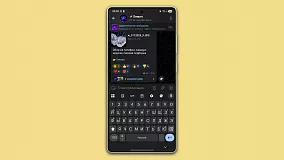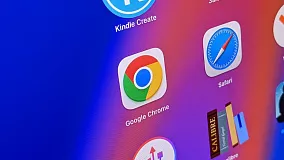Если ваш компьютер подключен к монитору или телевизору, обладающему поддержкой HDR, вам наверняка хочется использовать эту технологию везде, где только можно, в том числе в браузере. Разработчики Chromium это предусмотрели, а поскольку на основе этого проекта созданы Google Chrome, Microsoft Edge, «Яндекс Браузер», «Атом» от VK, Arc, Vivaldi, Brave, Opera и в десятки других менее популярных браузеров, цветовой профиль HDR можно включить и в них. Правда, по умолчанию он отключен, включить его можно через скрытые экспериментальные настройки.
— Убедитесь, что ваш браузер основан на Chromium — это можно сделать в справочной информации (например, в разделе «О программе»)
— Откройте настройки операционной системы и убедитесь, что включен режим HDR (в Windows это можно сделать через утилиту «Параметры»: «Главная» «Дисплей» «Использовать HDR»)
— Откройте настройки браузера, в поисковой строке впишите «аппаратное» (или "hardware", если включен интерфейс на английском языке) и активируйте найденную опцию «Использовать аппаратное ускорение графики, если оно доступно»
— В адресной строке впишите chrome://flags/#force-color-profile, нажмите Enter, в меню опции "Force color profile" выберите HDR10 (HDR where available) и перезапустите браузер

То же самое можно сделать в мобильной версии браузера, алгоритм действий тот же: переходите по адресу chrome://flags/#force-color-profile, выбираете HDR10 (HDR where available) и перезапускаете программу.
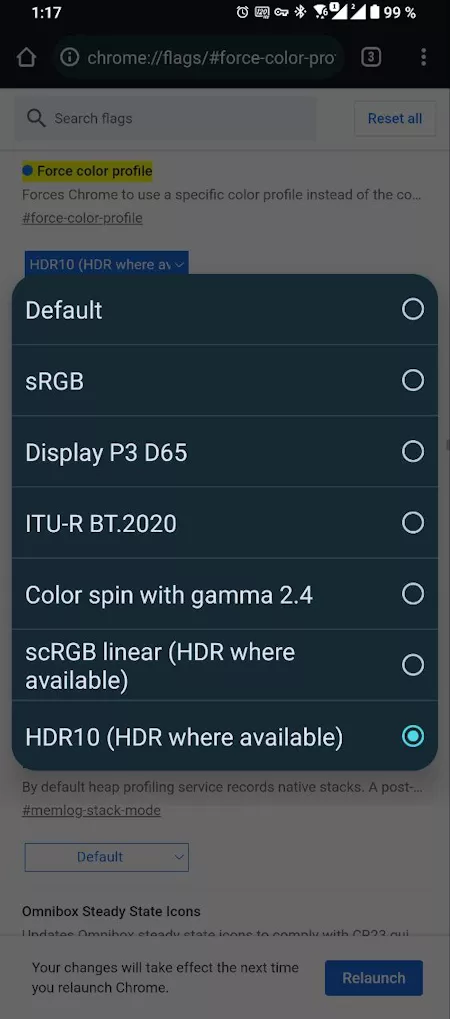
После этого в вашем браузере появится поддержка HDR и вы сможете наслаждаться расширенным динамическим диапазоном контента на YouTube и в других видеосервисах, а у интерфейса многих сайтов и у выложенных на них фотографиях и видеозаписях будут более глубокие и сочные цвета.
Подписаться на iGuides в Telegram, чтобы узнать обо всем первым